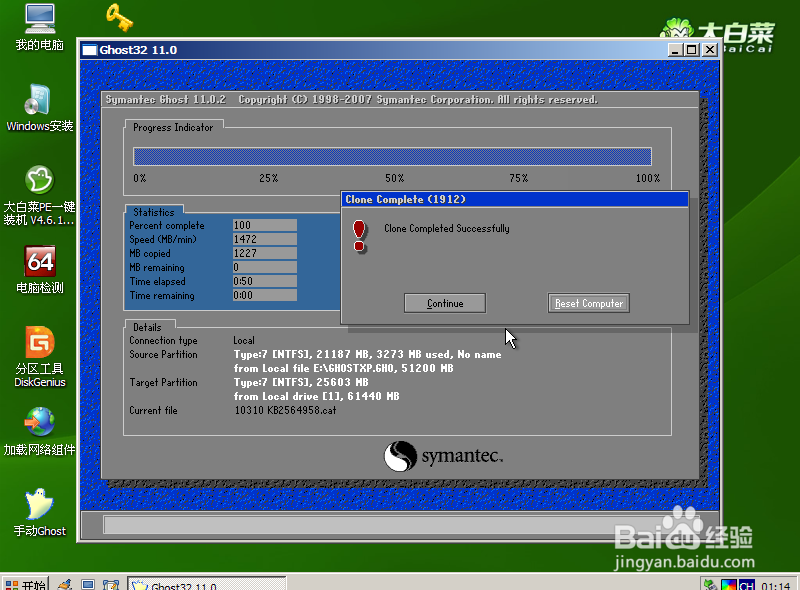如何用U盘启动盘安装系统
1、先上“系统之家”下载个系统,里面的系统全都是ISO格式的镜像文件。这种文件原本是用来刻录到光盘上的。但当下我们不是要它,我们是要它里面的GHO文件。
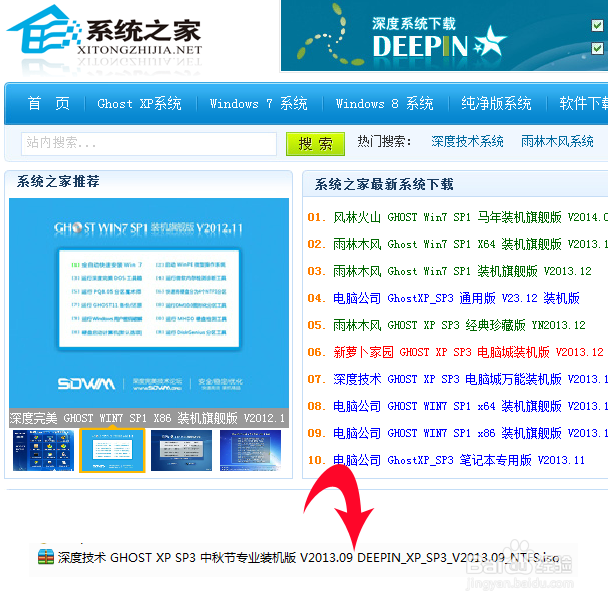
3、然后我们去安装系统,设置U盘自启动就要看你的造化了,BIOS版本太多了,况且里面全都是英文字母,有些设置比较简单,有些就略显复杂,但你要相信,现在的电脑都是支持U盘启动的,不支持U盘启动的电脑估计已经从地球上消失了。愿上帝保佑你!

5、这就是win03pe卺肿蓦艚系统的桌面,我一般用的是“手动ghost”这个工具,这个工具是英文版的,但它比较常用。你也许很奇怪,为什么不直接在windows系统下安装系统,要跑到这里来呢?注意,这个系统是运行在U盘上的系统,这时你的硬盘已经不工作了。而我们使用的系统是安装在硬盘上的,系统在运行着,硬盘在用着,我们是没法换的。这就是我们为什么到这个U盘系统环境下来。

7、初次安装,我知道你很难明白这些菜单的意思,我简单点跟你说吧,这些操作是要选择你U盘上的GHO系统镜像。
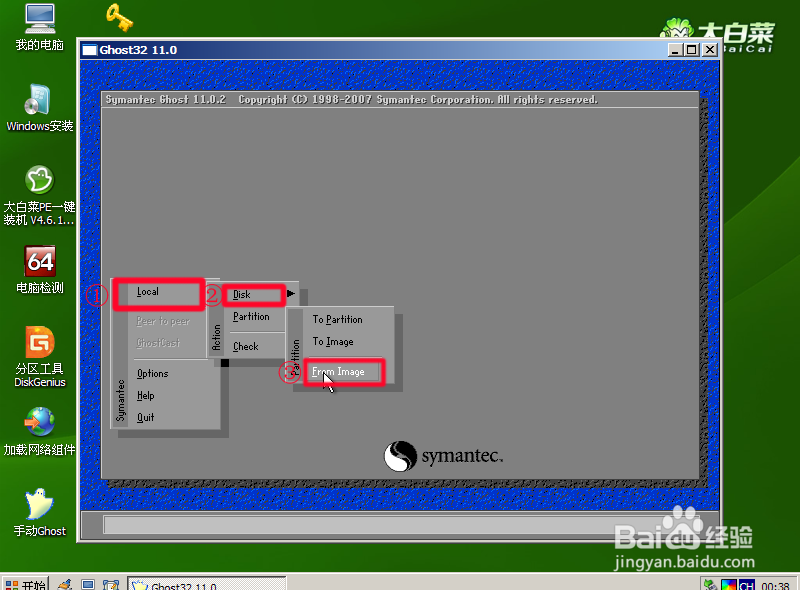
9、找到GHO文件,单击它。

11、这里有两个驱动器,一个是硬盘,一个是U盘。容量大的就是硬盘,选第一个,点“OK”。

13、提示你,要往C盘恢复系统,C盘的数据都会没了。问你“Yes” or "No"。点“Yes”。

15、当你看到这个画面时,什么都不用点。我告诉你一个最简单的方法。点击“开始菜单”->“重新启动”。顺便把U盘拔下来,它的使命已经结束了。喝杯茶,让它自动部署就行了。